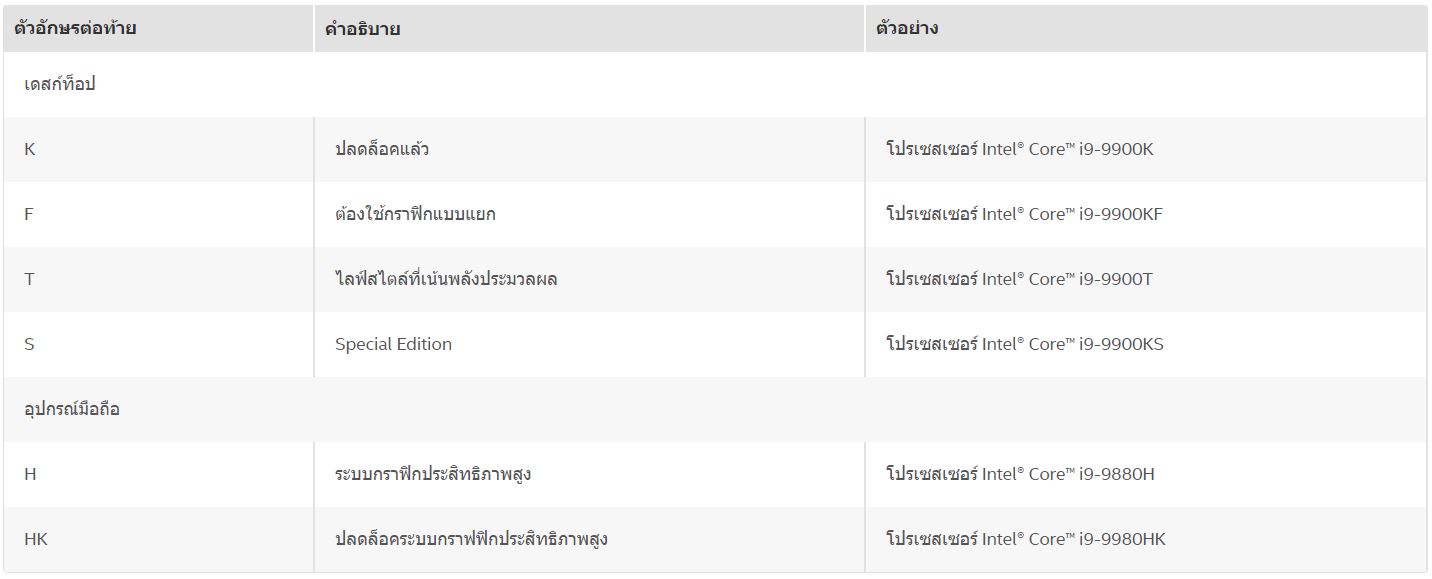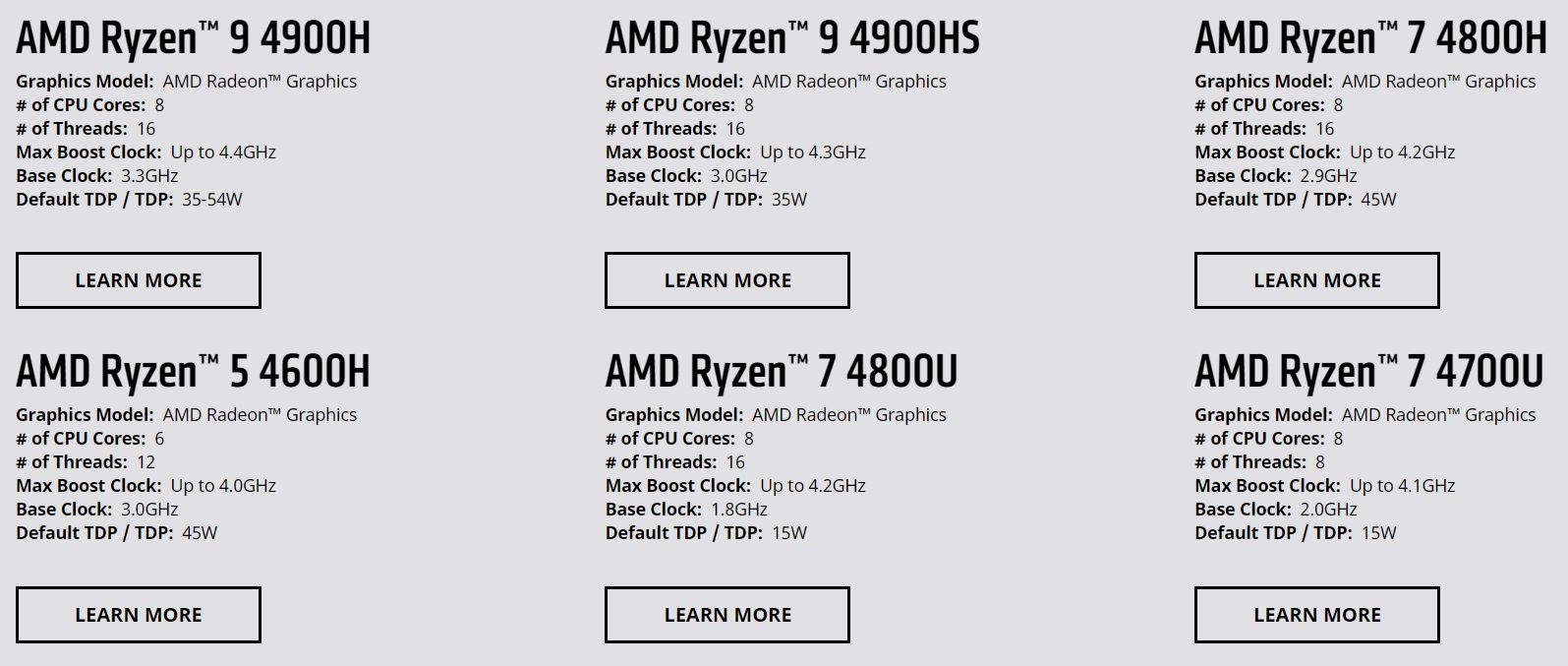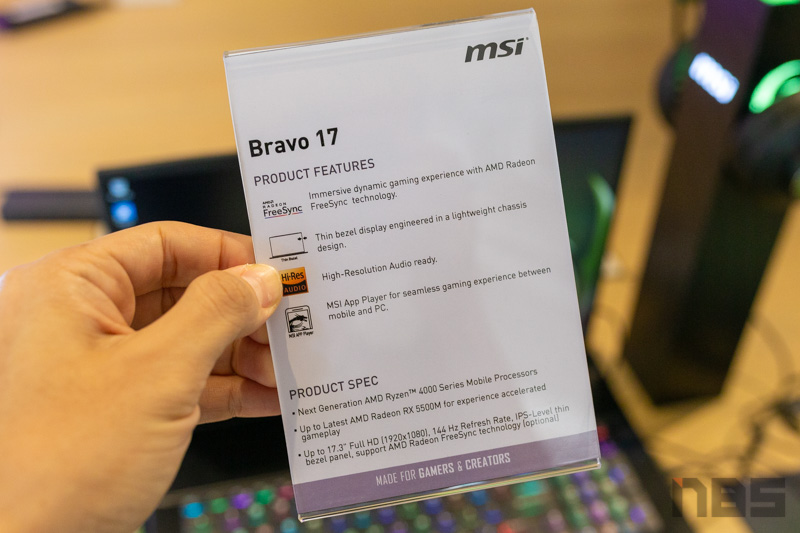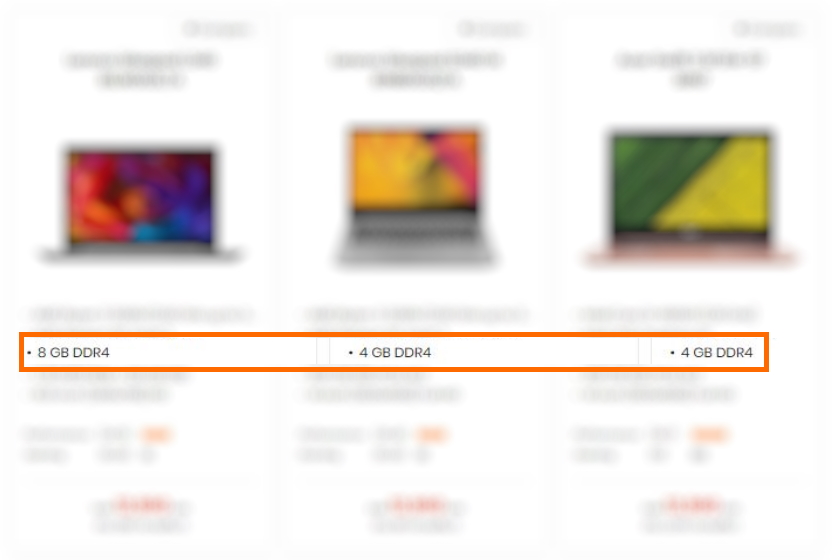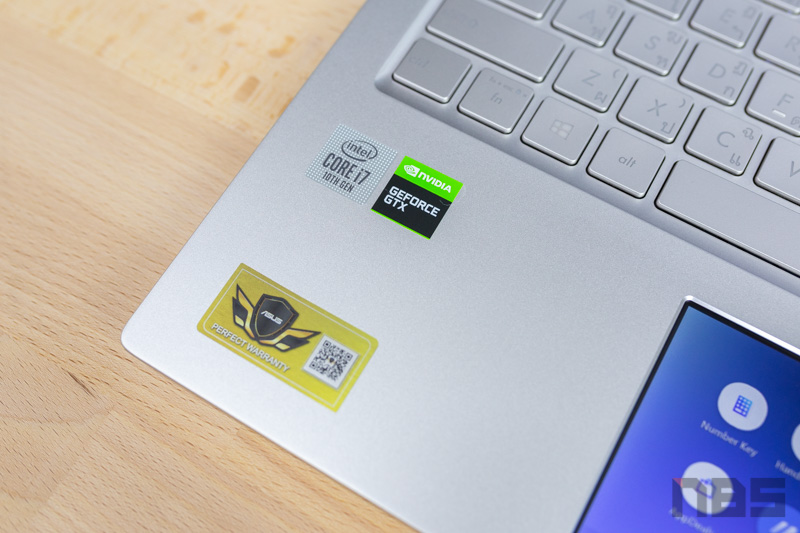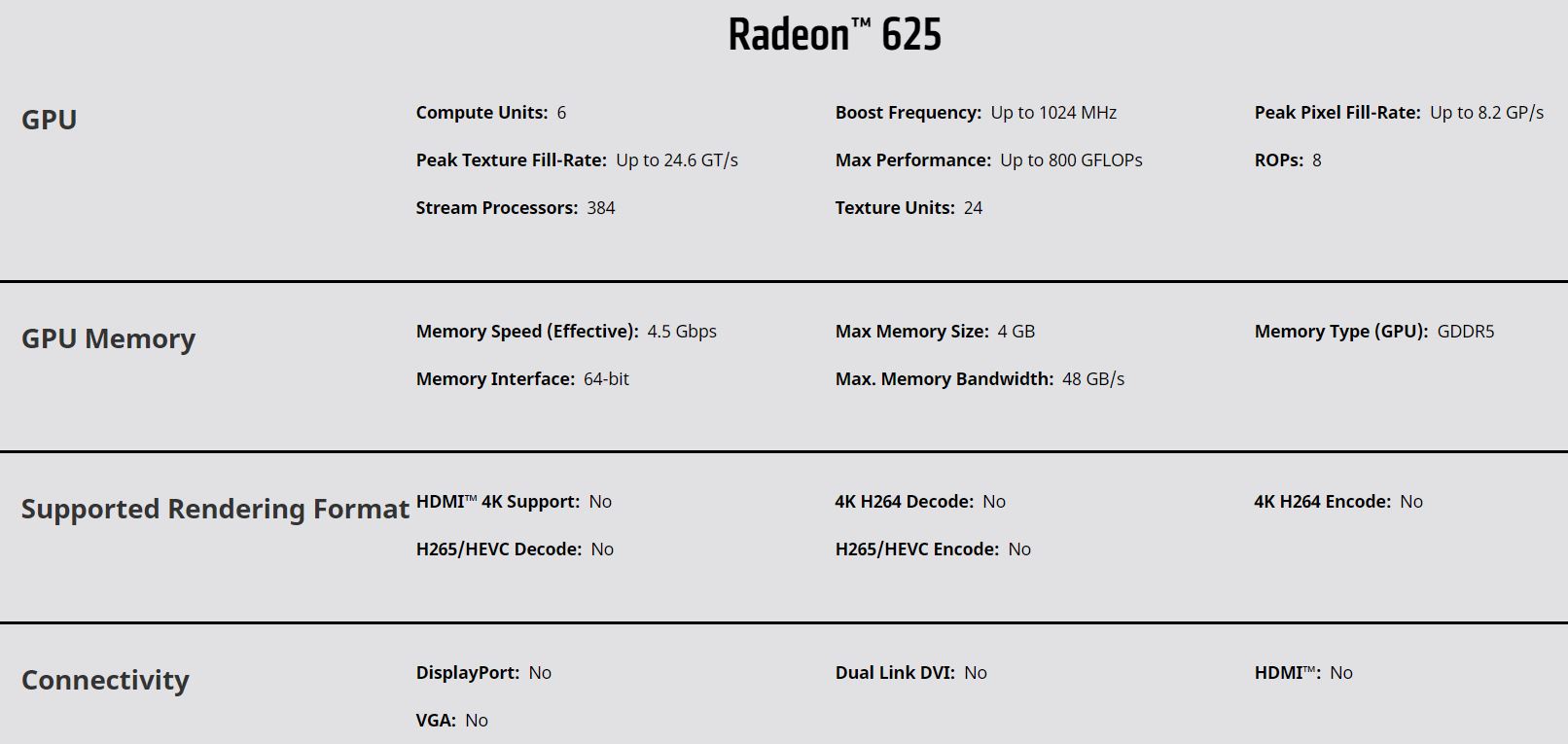ในช่วงปี 2020 ต้องถือเป็นช่วงที่มีการเปลี่ยนแปลง ในตลาดโน๊ตบุ๊คอย่างมาก โดยเฉพาะการเปิดตัวซีพียูรุ่นใหม่ กราฟิกการ์ด และการสนับสนุนเทคโนโลยีต่างๆ มาตั้งแต่ช่วงปี 2019 เรื่อยมาจนปัจจุบัน จึงทำให้ผู้ใช้ต้องศึกษาข้อมูล เพื่อเลือกโน๊ตบุ๊คให้เหมาะกับการใช้งานและค่าใช้จ่าย ทั้งในส่วนของ ซีพียู กราฟิกการ์ด แรม และ SSD รวมถึง จอแสดงผลและพอร์ตต่อพ่วง นอกเหนือจากรูปลักษณ์ที่ต้องยอมรับว่ามีการเปลี่ยนแปลงไปพอสมควร เมื่อเทียบกับโน๊ตบุ๊คในอดีต วันนี้จึงหยิบยก ข้อมูลสำหรับการดู สเปคโน๊ตบุ๊ค สำหรับปี 2020 มาให้ได้เป็นข้อมูลในการพิจารณากัน
โดยที่ข้อมูลในการเลือก สเปคโน๊ตบุ๊ค ในครั้งนี้ จะเป็นฉบับสำหรับมือใหม่ ในการเลือกดูสเปคและแนะนำในเบื้องต้น เพื่อให้เข้าใจได้ง่ายขึ้น จึงไม่ได้นำเสนอในเบื้องลึกมากนัก แต่ให้พอทราบของใหม่ของเก่าและการเลือกใช้ตามความเหมาะสมเท่านั้น ท่านใดที่มีความรู้ อยากจะแนะนำเพื่อนๆ ให้ทราบถึงข้อดี ข้อด้อย ก็สามารถเพิ่มเติมข้อมูลที่คอมเมนต์ด้านล่างกันได้เลย
ซีพียูหรือหน่วยประมวลผล
เริ่มกันที่ซีพียูกันก่อน ปัจจุบันก็ยังเป็นการแข่งขันของ 2 ค่ายยักษ์ใหญ่ คือ Intel และ AMD โดยซีพียูของทั้ง 2 ค่าย ก็มีให้เลือกทั้งแบบ ซีพียูประหยัดพลังงงาน และซีพียูที่เน้นประสิทธิภาพ จุดที่สำคัญคือ ต้องสังเกตตัวอักษร ซึ่งเป็นรหัสด้านท้าย
Intel
สำหรับทางค่าย Intel นั้น ประกอบไปด้วยซีพียูในเจนเนอเรชั่นต่างๆ มีตัวเลขบ่งบอกชัดเจน เช่น Core i5-8265U ตัวเลขด้านหน้าเป็นเลข 8 ก็ถือเป็น Gen8 หรือ Core i5-9300H ก็เป็น Gen9 ส่วนในรุ่น Core i5-10210U เป็น Gen10 แน่นอนว่า ตัวเลข Generation นี้ เป็นตัวบอกถึงความเป็นรุ่นใหม่กว่านั่นเอง ตัวเลือกในการใช้งาน สามารถดูจากตัวเลขที่เรียงตามความแรงได้เลย i3, i5, i7 และ i9
นอกจากนี้ จุดที่ต้องสังเกตอีกอย่างหนึ่งก็คือ รหัส ที่อยู่ด้านหลังของตัวเลขเหล่านั้น เช่น U, H, HF, Y และ HK เป็นต้น โดยข้อมูลของรหัสต่อท้ายซีพียู Intel ในแต่ละรุ่นนั้น สามารถดูได้จากข้อมูลอ้างอิงด้านล่างนี้
- U = ใช้พลังงานต่ำเป็นพิเศษ มักอยู่ในโน๊ตบุ๊คบาง เบา หรืออัลตร้าบุ๊ก เน้นการพกพา ใช้งานได้ยาวนาน
- H = มาพร้อมกราฟิกประสิทธิภาพสูง มีอยู่ในโน๊ตบุ๊คเน้นประสิทธิภาพระดับกลาง และมักมาพร้อมกราฟิกแยกสำหรับการเล่นเกม
- HK = ซีพียูที่มาพร้อมกราฟิกประสิทธิภาพสูงและปลดล็อค ในการเพิ่มความเร็วในการทำงาน
- Y = ซีพียูสำหรับโน๊ตบุ๊คในกลุ่มที่เน้นการพกพา ให้ประสิทธิภาพที่ดีและประหยัดพลังงาน
- G7 = เป็นรหัสล่าสุดที่มาพร้อมกับซีพียู Core i Gen10
รหัสต่อท้ายเหล่านี้ ก็เป็นสิ่งสำคัญ เพราะบ่งบอกถึงศักยภาพในการทำงานของซีพียูที่ใช้ U series มีค่า TDP ต่ำ เช่น 15W และต้องลดทอนความเร็ว รวมถึง Core/ Thread ในการประมวลผลลงมา เพื่อให้เหมาะกับการใช้งานบนโน๊ตบุ๊คแบบพื้นฐานทั่วไป ส่วนที่เป็น H series ก็จะขยับขึ้นมาให้มีประสิทธิภาพมากขึ้น อาจมีค่า TDP 45W++ ซึ่งก็ทำให้การประมวลผลรวดเร็วมากขึ้น เหมาะกับโน๊ตบุ๊คสำหรับการเล่นเกม และเข้าคู่กับกราฟิกแยกได้ แบบไม่ต้องใช้พลังมากเกินไป ส่วน HK นั้น จะเป็นแบบ H series แต่เพิ่มการปรับโอเวอร์คล็อกเข้ามาด้วย ดังนั้นจะต้องดูตัวเลข Core i3, 5, 7 หรือ i9 ควบคู่ไปกับรหัส U, H, HK ด้วย
AMD
สเปคโน๊ตบุ๊ค จากทางค่าย AMD นั้น ปัจจุบัน (2020) ยังมีตัวเลือกตั้งแต่ APU A series เช่น A6-9225 ซึ่งจะมาพร้อมกราฟิกในตัว ซึ่งอยู่ในโน๊ตบุ๊คราคาประหยัด โดยที่ A series นี้จะประกอบด้วย A4, A6 และ A9 ที่ยังมีวางจำหน่าย แต่ถ้าต้องการโน๊ตบุ๊คที่มีประสิทธิภาพสูงขึ้น รองรับการใช้งานได้หลากหลาย ตั้งแต่งานเอกสาร มัลติมีเดียหรือจะเป็นการเล่นเกม รวมถึงงานระดับมืออาชีพ ก็จะมีตัวเลือกที่เป็น AMD Ryzen โดยเรียงลำดับตามประสิทธิภาพ ประกอบไปด้วย Ryzen 3, 5 และ Ryzen 7 เป็นต้น
นอกจากนี้ก็ยังมีรหัสต่อท้ายตัวเลขที่ใช้ในการบ่งบอกถึงคุณลักษณะของซีพียู เช่นเดียวกับคู่แข่งด้วยเช่นกัน ประกอบด้วย U และ H series โดยที่รหัส U จะเป็นรุ่นประหยัดพลังงาน มักอยู่ในโน๊ตบุ๊คสำหรับการใช้งานทั่วไป ส่วน H นั้น จะเน้นประสิทธิภาพ อยู่ในกลุ่มของเกมมิ่งโน๊ตบุ๊คเป็นหลัก
โดยปัจจุบัน โน๊ตบุ๊คที่ใช้ซีพียู AMD Ryzen จำหน่ายอยู่ 3 Generation ด้วยกันคือ Ryzen 2000 series และ 3000 series รวมถึงล่าสุด Ryzen 4000 series ที่เพิ่งเปิดตัวไปในช่วงเดือน มีนาคม 2020 ที่ผ่านมานั่นเอง ในการเลือกซื้อนั้น ก็สามารถดุจากตัวเลข ความเก่าใหม่ ได้จากด้านหน้ากันเลย เช่น Ryzen 5 2500U เลข 2 ด้านหน้าหมายถึง Gen2 หรือจะเป็น Ryzen 7 3700U เลข 3 ก็คือ Gen3 เป็นต้น
รหัสต่อท้ายของซีพียูโน๊ตบุ๊คจาก AMD ประกอบไปด้วย H, HS และ U
- H = สำหรับโน๊ตบุ๊คที่เน้นประสิทธิภาพ ให้การทำงานที่คุ้มค่า มาพร้อมกราฟิกประสิทธิภาพสูงมาในตัว อยู่ในเกมมิ่งโน๊ตบุ๊คเริ่มต้น ทำงานร่วมกับกราฟิกแยกได้
- HS = ออกแบบมาเพื่อเกมมิ่งโน๊ตบุ๊คระดับพรีเมียม ที่มีความบางเบา แต่ประสิทธิภาพสูง ค่า TDP ต่ำ
- U = เป็นซีพียูประหยัดพลังงาน สำหรับโน๊ตบุ๊คบางเบา หรือผู้ใช้ที่ใช้งานพื้นฐาน แต่ใช้งานได้ยาวนาน พกพาสะดวก
แรม
หรือที่ติดไว้ที่ใบโฆษณาว่า หน่วยความจำ หรือที่เห็นว่า RAM นั้น เวลานี้ยังคงเป็นแรม DDR4 ที่พื้นฐานการใช้งาน ก็เป็นอีกหนึ่งสิ่งสำคัญบนโน๊ตบุ๊ค ความจุเริ่มต้นในปัจจุบัน ควรอยู่ที่ 8GB สำหรับการใช้งานบน Windows 10 และซอฟต์แวร์พื้นฐานทั่วไป หากเป็นเกมมิ่งโน๊ตบุ๊คหรือโน๊ตบุ๊คที่เน้นประสิทธิภาพในเวลานี้ จะเห็นได้ว่า หลายรุ่นจะมาพร้อมแรมที่ความจุ 16GB เป็นพื้นฐาน เพื่อให้เกิดการใช้ที่คล่องตัวขึ้น นอกจากนี้ยังมีตัวเลขบัส (Bus) ก็คือ ความเร็วที่ระบุเป็น MHz หรือเมกะเฮิร์ตส์ ต่อท้าย เช่น DDR4 2400 หรือ 2666 ซึ่งเช่นเดียวกับความจุ ตัวเลขยิ่งเยอะยิ่งดี
โดยการเลือกซื้อโน๊ตบุ๊คสามารถสอบถามจากผู้จำหน่ายแต่ละรายได้ว่า โน๊ตบุ๊คที่คุณซื้อนั้น สามารถอัพเกรดได้หรือไม่? เพราะโน๊ตบุ๊คมีค่อนข้างหลายหลาย ประกอบไปด้วย
- โน๊ตบุ๊คที่มาพร้อมแรมออนบอร์ด ไม่มีสล็อตสำหรับอัพเกรด: ส่วนใหญ่จะเป็นโน๊ตบุ๊คที่มีขนาดเล็กและบางเบา มาพร้อมแรมขนาดจำกัดมาในตัว เช่น 4GB หรือ 8GB เป็นต้น เน้นการพกพา ใช้งานทั่วไป ปัจจุบันมีน้อยลง
- โน๊ตบุ๊คที่มาพร้อมแรมออนบอร์ด และมีสล็อตสำหรับอัพเกรด: จะเป็นโน๊ตบุ๊คระดับกลาง มีทั้งโน๊ตบุ๊คที่ใช้งานทั่วไป และเกมมิ่งโน๊ตบุ๊คเริ่มต้น มีแรมมาในตัวเป็นแบบ ออนบอร์ด และมีสล็อตมาให้อีก 1 สล็อต สำหรับอัพเกรด
- โน๊ตบุ๊คที่มีสล็อต 2 สล็อต รองรับการอัพเกรด: มีสล็อตแรมให้ 2 สล็อต ส่วนแรมที่ผู้จำหน่ายติดตั้งให้มานั้น อาจติดตั้งได้ทั้ง 2 แบบคือ ติดตั้งแถวเดียว Single channel และแบบคู่ Dual channel ถ้าเป็นแถวเดียวก็สามารถใส่เพิ่มได้ แต่ถ้าติดตั้งมาให้ 2 แถว ก็อาจจะต้องเลือกอัพเกรด ด้วยการเปลี่ยนแรมบางแถวออกไป
การดูตัวเลขของแรม สามารถดูได้จากใบโฆษณาหรือหน้าเว็บไซต์ผู้จำหน่าย เช่น ภาพด้านล่าง
Storage
ในด้านความจุ SSD เข้ามามีบทบาทอย่างมากในปัจจุบัน โดยเฉพาะโน๊ตบุ๊ครุ่นใหม่ๆ ในตอนนี้ แทบจะเป็น SSD มาเกือบทั้งหมดแล้ว แต่บางค่ายก็จะมีให้แบบครึ่งๆ คือมีทั้ง SSD และฮาร์ดดิสก์ ซึ่งข้อดีก็คือ ทำให้เปิดเครื่องได้ไว เข้าระบบเร็ว และเข้าสู่เกมได้รวดเร็ว และมีพื้นที่สำหรับติดตั้งโปรแกรมหรือเก็บข้อมูลเพิ่มเติมบนฮาร์ดดิสก์ ดังนั้นหากคุณต้องการโน๊ตบุ๊คที่มีการตอบสนองได้ไว และเปิดไฟล์ได้เร็ว รองรับได้ทั้งการเล่นเกม ความบันเทิงและการทำงานแล้ว ก็ควรเลือกโน๊ตบุ๊คที่มาพร้อมกับ SSD ก็ดูจะเหมาะสม โดยที่ SSD ในโน๊ตบุ๊คที่มีอยู่บนท้องตลาดเวลานี้ มีให้เลือกทั้งแบบ SATA ความเร็วระดับ 500MB/s และ M.2 PCIe Gen3 x4 ที่ให้ความเร็วมากกว่าแบบ SATA อยู่ที่ประมาณ 1,xxxMB/s ขึ้นไป ความจุอย่างน้อย 256GB ขึ้นไป นอกจากนี้ก็ยังมีเงื่อนไขของทางผู้ผลิตที่จะติดตั้งอุปกรณ์จัดเก็บข้อมูลมาให้ ซึ่งส่วนใหญ่จะขึ้นอยู่กับว่า เป็นโน๊ตบุ๊คในกลุ่มใด เช่น โน๊ตบุ๊คบางเบา เกมมิ่งโน๊ตบุ๊ค หรือจะเป็นโน๊ตบุ๊คสำหรับงานทั่วไป เช่น
HDD หรือ ฮาร์ดดิสก์: เป็นรูปแบบของอุปกรณ์จัดเก็บข้อมูลพื้นฐาน ที่ยังคงได้รับความนิยมมาจนถึงปัจจุบัน ข้อดีคือ ความจุสูง ราคาประหยัด มีความทนทาน แต่ก็อ่านและเข้าถึงข้อมูลได้ช้ากว่า SSD
SSHD หรือ Hybrid: เป็น Storage ลูกผสมระหว่าง HDD และ SSD โดยข้อดีคือ ได้ความเร็วจาก SSD แม้จะมีขนาดไม่ใหญ่มาก แต่ก็ช่วยให้การบูตเครื่องทำได้เร็วขึ้น และมี HDD ในตัวทำให้จัดเก็บข้อมูลได้จำนวนมาก แต่ความเร็วโดยรวมก็ยังช้ากว่า SSD
SSD: เป็นรูปแบบการจัดเก็บข้อมูลที่ได้รับความนิยมอย่างมากในปัจจุบัน เนื่องจากทำให้ประสิทธิภาพโดยรวมของโน๊ตบุ๊คดีขึ้น อาทิ การเข้าถึงไฟล์ที่รวดเร็ว เปิดโปรแกรมได้ไว เข้าเกมทันใจ และเปิด-ปิดเครื่องในไม่กี่วินาที ซึ่งเหนือกว่าการทำงานบนฮาร์ดดิสก์แบบดั้งเดิม แต่จะมีข้อด้อยก็เพียง ความจุน้อยกว่า HDD และราคาค่อนข้างสูง โดย SSD ที่ติดตั้งมานั้นมี 2 แบบด้วยกัน คือ
- SATA หรือ M.2 SATA เวลานี้เริ่มเห็นได้น้อยลง เพราะมักจะอยู่ในโน๊ตบุ๊คบางรุ่นเท่านั้น รวมถึงเวลานี้ โน๊ตบุ๊คในกลุ่มราคาประหยัด ก็จะมีให้เลือกเป็น ฮาร์ดดิสก์ หรือ SSD PCIe ขึ้นอยู่กับว่าจะเป็นโน๊ตบุ๊คใช้งานทั่วไปหรือโน๊ตบุ๊คแบบบางเบา ความเร็วในการทำงาน จะอยู่ที่ประมาณ 500MB/s (Read)
- SSD M.2 PCIe น่าจะเป็นมาตรฐานใหม่ ที่เข้ามาอยู่ในโน๊ตบุ๊คเกือบทุกซีรีส์ ไม่ว่าจะเป็นโน๊ตบุ๊คบางเบา เกมมิ่งโน๊ตบุ๊ค หรือจะเป็นโน๊ตบุ๊คระดับมือโปร ก็ตาม ด้วยความเร็วที่เหนือกว่า SSD ในแบบ SATA อยู่ที่ระดับ 1,xxxMB/s ขึ้นไป โดยสามารถสังเกตได้จากตามที่ระบุไว้ เช่น SSD PCIe หรือ PCIe M.2 เป็นต้น
*จากภาพด้านบนนี้ บอกได้ถึง 1TB+8GB SSHD ก็คือ ประกอบด้วย SSHD ที่เป็นฮาร์ดดิสก์กึ่ง SSD ความจุ 1TB (1000GB)+SSD 8GB ในตัว ส่วนตัวเลข 256GB PCIeG3x4 นั้นหมายถึง มาพร้อม SSD M.2 ในแบบ PCIe Gen3 ความเร็ว x4
การอัพเกรด ก็ต้องอาศัยการตรวจเช็คด้วยการสอบถามจากทางร้านหรือดูในเว็บไซต์ของผู้ผลิต รวมถึงบรรดานักรีวิวต่างๆ เพราะโน๊ตบุ๊คในแต่ละรุ่นนั้น สามารถรองรับการอัพเกรดได้ไม่เท่ากัน ตามรูปแบบการใช้งานและโครงสร้างของโน๊ตบุ๊ค เช่น โน๊ตบุ๊คแบบบางเบาหรืออัลตร้าบุ๊ก อาจไม่ได้ออกแบบมาเพื่อการอัพเกรดหรือมีพื้นที่บนบอร์ดจำกัด แต่บางรุ่นอาจเปลี่ยน SSD ในแบบ M.2 เข้าไปได้ ส่วนโน๊ตบุ๊คระดับไฮเอนด์ อาจมีทั้ง SSD M.2 PCIe และฮาร์ดดิสก์ที่เป็น SATA มาด้วย จึงทำให้ผู้ใช้สามารถเปลี่ยนจาก ฮาร์ดดิสก์ มาเป็น SSD SATA เพิ่มเติมเข้าไปได้เช่นกัน รวมถึงโน๊ตบุ๊คประสิทธิภาพสูงแต่มีขนาดที่บางเบา ก็มีสล็อต M.2 PCIe มาให้ถึง 2 ช่องได้อีกด้วย
Graphic
กราฟิกการ์ด หรือการ์ดจอ บ่งบอกถึงรูปแบบและความสามารถของโน๊ตบุ๊คที่คุณใช้ได้ชัดเจนอีกอย่างหนึ่ง และมีความสำคัญแทบไม่ต่างไปจากซีพียู เพราะมีหน้าที่ในการสร้างภาพและประมวลผลกราฟิก รวมถึงการเรนเดอร์ภาพให้ออกมาสวยงามและรวดเร็ว เฟรมเรตหรือความลื่นไหลของภาพที่ปรากฏให้เห็นภายในเกม จะลื่นไหลหรือกระตุก ก็ขึ้นอยู่กับกราฟิกการ์ดนี้เป็นสำคัญ ปัจจุบันมีกราฟิกทั้งจากค่าย AMD และ nVIDIA ให้เลือกอยู่มากมายบนโน๊ตบุ๊ค และรวมถึงกราฟิกบนซีพียูทั้ง Intel และ AMD ที่ตอบโจทย์การใช้งานและการเล่นเกมทั่วไปได้อีกด้วย แบ่งออกได้ 2 รูปแบบ คือ กราฟิกบนซีพียูและกราฟิกแยก
กราฟิกออนหรือ iGPU
กราฟิกออนซีพียู หรือ iGPU, APU หรือที่เรียกติดปากว่า ออนบอร์ด เป็นรูปแบบพื้นฐานของโน๊ตบุ๊คทั่วไป และโน๊ตบุ๊คแบบบางเบา รวมถึงโน๊ตบุ๊คราคาประหยัด สำหรับกลุ่มผู้ใช้ที่ต้องการเพียงกราฟิกในการทำงานในชีวิตประจำวัน ดูหนัง เล่นเกมทั่วๆ ไป จุดเด่นอยู่ที่ ใช้พลังงานต่ำ แต่ให้ประสิทธิภาพที่ดีพอสมควร รวมถึงทำให้โน๊ตบุ๊คราคาไม่สูงเกินไป หรือช่วยให้คนที่อยากได้โน๊ตบุ๊คที่มีประสิทธิภาพสูง แต่สามารถพกพาได้สะดวก ด้วยขนาดที่บางเบา และยังใช้พลังงานน้อยลงอีกด้วย โดยมีทั้งบนซีพียู Intel ในชื่อ Intel UHD graphic และ AMD Radeon Vega ซึ่งกราฟิกในรูปแบบดังกล่าวนี้ จะใช้หน่วยความจำร่วมกับแรมระบบ ด้วยการแชร์แบบอัตโนมัติ ขึ้นอยู่กับการใช้งานแอพพลิเคชั่นแต่ละรูปแบบนั่นเอง สเปคโน๊ตบุ๊ค ตัวอย่างของกราฟิกออน ที่มีอยู่ในโน๊ตบุ๊คปัจจุบัน
- AMD Ryzen 3 3200U มาพร้อม Radeon Vega 3
- AMD Ryzen 5 3500U มาพร้อม Radeon Vega 3
- AMD Ryzen 7 3700U มาพร้อม Radeon RX Vega 10
- AMD Ryzen 5 3580U มาพร้อม Radeon RX Vega 9
- Intel Core i3-8145U มาพร้อม Intel UHD Graphics 620
- Intel Core i3-1005G1 มาพร้อม Intel UHD graphic
- Intel Core i5-1035G4 มาพร้อม Intel Iris Plus Graphics
- Intel Core i7-8500Y มาพร้อม Intel UHD Graphics 615
- Intel Core i5-8210Y มาพร้อม Intel UHD Graphics 617
กราฟิกแยก (Discrete graphic)
ส่วนกราฟิกแยกหรือการ์ดจอแยก ออกแบบมาเพื่อผู้ใช้โน๊ตบุ๊คที่ต้องการประสิทธิภาพในการทำงาน รวมถึงเหล่าเกมเมอร์ที่ต้องการรีดเฟรมเรตในเกมที่เล่นได้มากที่สุด ด้วยการประมวลผลที่เหนือกว่ากราฟิกออนบอร์ดในหลายๆ ส่วน เช่น จำนวน Compute unit, CUDA core, Stream processor ไปจนถึงการมีหน่วยความจำเป็นของตัวเอง แยกส่วนจากซีพียูออกอย่างชัดเจน
กราฟิกการ์ด nVIDIA ระดับเริ่มต้นและโน๊ตบุ๊คบางเบา
สำหรับกราฟิกแยกจากค่าย nVIDIA ในกลุ่มของผู้ใช้เบื้องต้นหรือสำหรับโน๊ตบุ๊คที่ต้องการประสิทธิภาพที่ดีกว่ากราฟิกออนบอร์ด ในการทำงานกราฟิกพื้นฐาน หรือการเล่นเกมแบบง่ายๆ ไม่จำเป็นต้องใช้ทรัพยากรมากมาย หรือเล่นเกมบนความละเอียด Low จุดเด่นอยู่ที่มีหน่วยความจำที่เป็นบัฟเฟอร์มาด้วย ไม่จำเป็นต้องแชร์จากหน่วยความจำหลัก และราคาไม่สูงมากเกินไป โดยประกอบไปด้วยชิปกราฟิกในกลุ่มของ MX series ที่มีทั้ง MX100, 200 และ MX300 series
- nVIDIA GeForce MX110 (2GB GDDR5)
- nVIDIA GeForce MX130 (2GB GDDR5)
- nVIDIA GeForce MX230 (2GB GDDR5)
- nVIDIA GeForce MX250 (2GB GDDR5)
- nVIDIA GeForce MX350 (2GB GDDR5)
กราฟิกการ์ด สำหรับเกมเมอร์มือใหม่ และฮาร์ดคอร์เกมเมอร์
เป็นกราฟิกแยกที่ออกแบบมาเพื่อคอเกมที่ใช้โน๊ตบุ๊คโดยเฉพาะ ด้วยประสิทธิภาพในการประมวลผลที่สูงกว่ากราฟิกในระดับเริ่มต้น โดยมีคุณสมบัติ เช่น Compute Units หรือ Shader Unit และ CUDA core รวมถึงการสนับสนุนเทคโนโลยีต่างๆ เช่นเดียวกับกราฟิกการ์ดบนเครื่องพีซี แต่ก็ยังมีข้อจำกัดอยู่บ้าง กับคุณสมบัติบางอย่างที่ถูกลดทอนลงมา เพื่อให้เหมาะกับขนาดและการใช้พลังงานที่ไม่สูงเกินไป มีอยู่ในโน๊ตบุ๊คระดับกลางไปจนถึงไฮเอนด์ ประกอบด้วย กราฟิกในซีรีส์ของ GeForce GTX และ RTX series
- nVIDIA GeForce GTX 1050 (4GB GDDR5)
- nVIDIA GeForce GTX 1050 Ti (4GB GDDR5)
- nVIDIA GeForce GTX 1650 (4GB GDDR5)
- nVIDIA GeForce GTX 1660 Ti (6GB GDDR6)
- nVIDIA GeForce GTX 2060 (6GB GDDR6)
- nVIDIA GeForce RTX 2070 (8GB GDDR6)
- nVIDIA GeForce RTX 2080 (8GB GDDR6)
กราฟิกการ์ด AMD
เมื่อดู สเปคโน๊ตบุ๊ค จะพบว่ากราฟิกการ์ดจากทาง AMD หลักๆ จะเป็นกราฟิกในซีรีส์ Radeon ซึ่งอาจไม่ได้แยกย่อยมากนัก เมื่อเทียบกับคู่แข่ง แต่ก็มีให้เลือกตั้งแต่กราฟิกสำหรับผู้ใช้เริ่มต้น หรือโน๊ตบุ๊คราคาประหยัด ในกลุ่มของ Radeon 500 และ 600 series เช่น 520, 530 และ Radeon 625 เป็นต้น ซึ่งมีหน่วยความจำมาให้ 2GB ในแบบ GDDR5 เหมาะสำหรับผู้ใช้ที่มองหาโน๊ตบุ๊คในการใช้งานทั่วไปหรือให้ประสิทธิภาพที่ดีขึ้น สำหรับงานกราฟิกและมัลติมีเดีย รวมถึงการเล่นเกมทั่วๆ ไป ที่ไม่ได้ใช้ทรัพยากรมากมายนัก แต่ยังมีกราฟิกทางเลือกที่ให้การประมวลผลที่ดียิ่งขึ้น นับว่าเป็นกราฟิกในกลุ่มของเกมมิ่ง ที่มีประสิทธิภาพพอสมควร ในการเล่นเกมได้ดีกว่า อย่างเช่น RX 560X ที่มาพร้อม GDDR5 4GB
- AMD Radeon 520 (2GB GDDR5)
- AMD Radeon 530 (2GB GDDR5)
- AMD Radeon 535 (2GB GDDR5)
- AMD Radeon 625 (2GB GDDR5)
- AMD Radeon 540X (2GB GDDR5)
- AMD Radeon RX560X (4GB GDDR5)
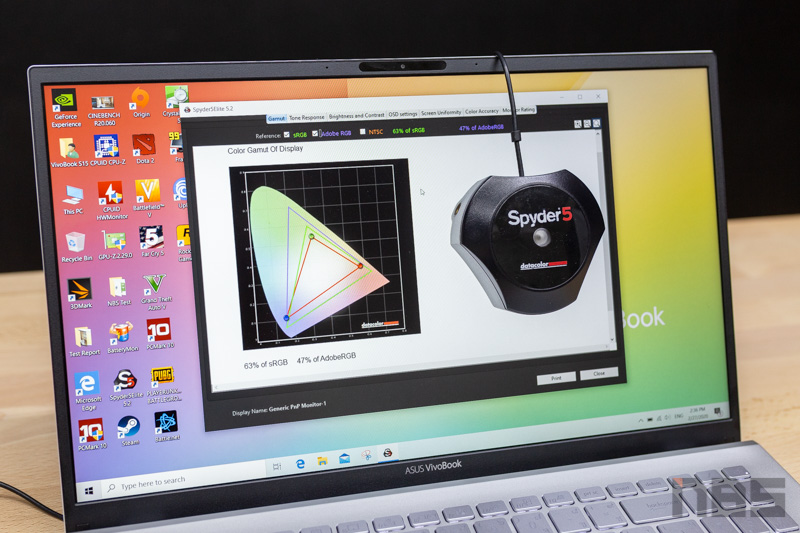
Display
หน้าจอหรือมอนิเตอร์บนโน๊ตบุ๊ค ถ้าคุณเป็นผู้ใช้ทั่วไป ไม่ได้ซีเรียสเรื่อง ความละเอียด ความเที่ยงตรงของสี ก็มีตัวเลือกมากมายในท้องตลาด บนความละเอียดสำหรับผู้ใช้มือใหม่ 1366 x 768 สำหรับงานเอกสารและท่องอินเทอร์เน็ต ไปจนถึงความละเอียด Full-HD สำหรับคอเกมและเล่นมัลติมีเดีย หรือจะเป็น 2K ขึ้นไป รวมถึง UHD ที่ออกแบบมาเพื่อผู้ใช้ที่ต้องการคุณภาพในการแสดงผลระดับสูง เช่น การเล่นเกมแบบฮาร์ดคอร์หรือกลุ่มผู้ใช้ในงานกราฟิกและงานตัดต่อ เพื่อให้มีพื้นที่ฟังก์ชั่นบนหน้าจอมากขึ้น รวมถึงขนาดของหน้าจอ และพาแนล ก็มีให้เลือกมากมายบนโน๊ตบุ๊คในปัจจุบัน
ขนาด 13.3″, 14″ หรือ 15.6″ และ 17.3″
เรื่องของขนาดหน้าจอ มักเป็นสิ่งที่หลายคนให้ความสำคัญเป็นอันดับต้นๆ เพราะแทบจะเป็นสิ่งที่กำหนดมิติของโน๊ตบุ๊คไปในตัว เช่น ขนาดหน้าจอ 13.3″ ก็จะอยู่ในโน๊ตบุ๊คแบบพกพา น้ำหนักอาจจะน้อยกว่า 1Kg หรือบวกลบนิดหน่อย เน้นความคล่องตัว ใช้พลังงานน้อยลง ส่วนหน้าจอขนาดใหญ่ หลายคนก็นำมาใช้แทนเครื่องพีซี น้ำหนักมาก แต่มักจะเป็นโน๊ตบุ๊คที่มีประสิทธิภาพสูง เป็นต้น
- หน้าจอ 13.3″ สำหรับโน๊ตบุ๊คขนาดพกพาหรือกลุ่มงานธุรกิจ ด้วยขนาดที่บางเบา พกพาสะดวก เหมาะอย่างยิ่งกับนักธุรกิจ ผู้บริหารและนักศึกษา ความละเอียดระดับ Full-HD
- หน้าจอ 14″ สำหรับโน๊ตบุ๊คในกลุ่มที่ต้องการประสิทธิภาพ และให้พื้นที่หน้าจอสูงขึ้น มีทั้งในกลุ่มของนักเรียน นักศึกษา รวมถึงโปรแกรมเมอร์และงานธุรกิจ เพราะยังถือว่าพกพาได้สะดวก
- หน้าจอ 15.6″ สำหรับกลุ่มเกมเมอร์และคนทำงาน เนื่องจากมีพื้นที่มากขึ้น ก็ทำให้มิติของโน๊ตบุ๊คใหญ่ขึ้นเช่นกัน แต่ก็มีเกมมิ่งโน๊ตบุ๊คบางรุ่นที่ใช้จอขนาด 15.6″ นี้ แต่มีมิติที่เล็กลง ด้วยการทำให้ขอบของขอเล็กลงมาก
- หน้าจอ 17.3″ สำหรับเกมเมอร์และกลุ่มคนทำงาน รวมถึงต้องการทดแทนเครื่องพีซี ด้วยหน้าจอขนาดใหญ่ จึงให้พื้นที่การมองได้มากขึ้น มีความละเอียดสูง แต่ไม่เหมาะกับการเคลื่อนย้ายนัก
Anti-Glare หรือ Glare panel
ปัจจุบันหน้าจอแบบ ที่มักเรียกกันว่า จอกระจกและจอด้าน ยังมีให้เลือกทั้ง 2 รูปแบบ สำหรับกลุ่มผู้ใช้ที่มีความต้องการแตกต่างกัน
จอกระจก หรือ Glossy ตอบโจทย์กลุ่มผู้ใช้ที่ต้องการสีสันสดใส ให้อรรถรสในการชม เช่น การดูหนัง เล่นเกม เนื่องจากกให้ภาพที่ดูสวย สีสันสดใส แต่ก็เกิดแสงสะท้อนจากแสงรอบข้างได้มากเช่นกัน ไม่ว่าจะเป็น แสงไฟ หรือแสงธรรมชาติ มารบกวนสายตาเวลาที่ใช้งาน แม้ว่าในปัจจุบันจะมีการแก้ไขด้วยการ Coating หน้าจอให้ลดการสะท้อนได้บ้าง อย่างไรก็ดีผู้ใช้สามารถแก้ปัญหาแสงสะท้อน ได้ด้วยการปรับมุมของจอภาพให้เหมาะสม หรือการเพิ่มแสงหน้าจอมากขึ้น ปัจจุบันมักมีอยู่ในโน๊ตบุ๊คแบบ Convertible หรือโน๊ตบุ๊คที่ใช้งานได้หลายโหมด เช่น โหมด Tablet, Tent หรืออื่นๆ และมีหน้าจอแบบสัมผัส
จอด้าน หรือที่เรียก Anti-Glare ออกแบบมาเพื่อใช้งานด้านเอกสาร ท่องเว็บหรือใช้ในงานซอฟต์แวร์เฉพาะทาง ที่จะต้องมองหน้าจอแบบนานๆ เนื่องจากแสงสะท้อนที่มีน้อยมาก จึงไม่ทำให้เกิดการเมื่อยล้าดวงตา ใช้งานได้นานขึ้น โดยเฉพาะคนที่ต้องทำงานซอฟต์แวร์ออฟฟิศ หรือการตัดต่อวีดีโอ แต่งภาพเป็นต้น แต่ก็ยังสามารถเล่นเกมได้ แม้บางครั้งสีสันจะไม่สดใส เหมือนกับจอแบบ Glossy แต่ก็ได้รับความนิยมและมีให้เลือกในท้องตลาดมากกว่า

พาแนล TN หรือ IPS
สเปคโน๊ตบุ๊ค รุ่นใหม่ที่ใช้หน้าจอพาเนล IPS ในตอนนี้มีกันให้เลือกซื้อกันอย่างหลากหลาย มีตั้งแต่ราคาถูกๆ หมื่นกว่าบาท จนไปถึงหลายหมื่นบาท ขึ้นอยู่กับสเปกและฟีเจอร์ต่างๆ ในส่วนของ Notebook หน้าจอพาเนล IPS จริงๆ แล้วก็มีอยู่ด้วยกันหลายเกรด ถึงแม้จะเป็น IPS เหมือนกัน แต่คุณภาพในการแสดงผลก็แตกต่างกันออกไป รวมไปถึงความแม่นยำของสี ขอบเขตสีก็มีทั้งระดับกลาง ไปจนถึงสูง ซึ่งกรณีที่ใช้งานจริงจัง ทำงานระดับมืออาชีพ แนะนำว่าควรได้ขอบเขตสีมาตรฐาน sRGB 90% / AdobeRGB 70% ขึ้นไป จึงจะเหมาะสมกับการทำงานกราฟิกหรืออาร์ตเวิร์ก รวมไปถึงโปรเซสไฟล์ภาพถ่ายหรือตัดต่อวีดีโอ
พาแนลที่เราพบกันเป็นส่วนใหญ่บนโน๊ตบุ๊คเวลานี้ จะมีทั้งแบบ IPS และ TN โดยพาแนลแบบ TN นั้น จะอยู่ในโน๊ตบุ๊คที่ราคาไม่สูงมากนัก ระดับหมื่นกว่าบาท ซึ่งให้สีสันได้ดีในระดับหนึ่ง เรียกว่าเหมาะกับการใช้งานทั่วไป ให้มุมมองของภาพที่แคบ การเอียงตัวหรือขยับออกจากการมองตรงหน้าจอ ก็สร้างความผิดเพี้ยนของภาพได้แล้ว แต่ในพาแนล TN บางรุ่น ก็ให้มุมมองในแนวนอนที่กว้างใกล้เคียงกับ IPS แต่ถ้ามองมุมก้มและเงย ก็จะยังแตกต่างกันอยู่ อีกทั้งมาตรฐาน sRGB ก็ยังน้อยมาก จึงไม่ได้เหมาะกับการนำมาใช้งานภาพหรือวีดีโอ ยกเว้นในโน๊ตบุ๊คบางรุ่นที่เลือกใช้พาแนล TN คุณภาพสูง ก็สามารถให้ตัวเลข sRGB ที่สูงขึ้นได้ อย่างไรก็ดี หากต้องการความแม่นยำในเรื่องของขอบเขตของสี TN อาจจะยังไม่ใช่คำตอบที่ดี แต่สิ่งที่น่าสนใจก็คือ ทำให้โน๊ตบุ๊คราคาไม่แพง มีการตอบสนองของ Pixel ที่รวดเร็ว จึงเหมาะมากกับการใช้ในการเล่นเกม
Port connector
เป็นอีกสิ่งหนึ่งที่คนดู สเปคโน๊ตบุ๊ค ที่ใช้อุปกรณ์ต่อพ่วงจำนวนมาก อาจจะต้องเลือกโน๊ตบุ๊คที่รองรับได้อย่างเหมาะสม เพราะในบางรุ่น อาจไม่ได้มีพอร์ตให้ต่ออย่างครบครัน เนื่องจากเป็นโน๊ตบุ๊คขนาดเล็ก จึงมีข้อจำกัด หรือในโน๊ตบุ๊ครุ่นใหม่ อาจตัดการสนับสนุนพอร์ตต่อพ่วงรุ่นเก่าไปบ้าง และเพิ่มพอร์ตที่สามารถใช้งานหลากหลายได้เข้าไปแทน เช่น USB Type-C หรือ Thunderbolt 3 เป็นต้น รวมไปถึงพอร์ตแสดงผล และอื่นๆ ที่อาจถูกลดทอนไปบ้างตามความเหมาะสม โดยแบ่งออกเป็นพอร์ตรูปแบบต่างๆ ดังนี้
พอร์ตสำหรับอุปกรณ์ต่อพ่วง: โน๊ตบุ๊ครุ่นใหใม่ มักจะมาพร้อมกับพอร์ตพื้นฐาน อย่าง USB 3.1 Type-A และ Type-C เป็นมาตรฐาน ซึ่งสามารถใช้งานร่วมกับอุปกรณ์ที่เป็น USB รุ่นเก่าได้ และโน๊ตบุ๊ครุ่นใหม่บางรุ่น ก็มาพร้อมพอร์ต Thunderbolt ซึ่งมาพร้อมความสามารถหลายประการ ขึ้นอยู่กับว่าเป็นเวอร์ชั่นใด อาทิ ชาร์จไฟจากภายนอก แสดงผลหน้าจอ หรือการโอนถ่ายข้อมูลกับอุปกรณ์ต่อภายนอกที่รองรับ เป็นต้น
พอร์ตการแสดงผล: ที่พบเห็นกันโดยทั่วไปบนโน๊ตบุ๊คในปัจจุบัน มักจะเป็นพอร์ต HDMI และบางรุ่นก็มาพร้อม mini-DisplayPort ส่วนพอร์ตที่เป็น VGA นั้น แทบจะหาได้ยาก เรียกว่าแทบจะไม่มีให้เห็น ผู้ใช้ต้องปรับตัว ในการหาตัวแปลงหรืออุปกรณ์เสริมอื่นๆ มาแทน หากจำเป็นต้องใช้พอร์ตรุ่นเก่า
พอร์ตเชื่อมต่อเครือข่าย: ยังคงมีอยู่บนโน๊ตบุ๊คหลายรุ่น เพราะยังเป็นสิ่งสำคัญสำหรับคนที่ต้องการการเชื่อมต่อเครือข่ายได้อย่างรวดเร็ว เป็นอีกทางเลือกหนึ่งนอกเหนือจากการเชื่อมต่อแบบไร้สาย ซึ่งให้คุณภาพในการเชื่อมต่อที่รวดเร็วและมีเสถียรภาพไม่น้อยทีเดียว